百度下载的app删了怎样找回 如何找回手机误删的安装包
百度下载的app删了怎样找回,在如今的移动互联网时代,手机已经成为我们生活中不可或缺的一部分,随着我们不断下载和安装各种应用程序,误删安装包的情况也时有发生。当我们不小心删除了我们在百度下载的APP的安装包时,我们可能会感到困惑和苦恼。如何找回这些误删的安装包呢?本文将为大家分享一些简单而有效的方法,帮助大家找回手机误删的安装包。无论是误删还是无法下载安装包,我们都能找到解决问题的方法。让我们一起来看看吧!
具体步骤:
1.首先点击手机自带的应用商店,不同的手机应用商店也不同。
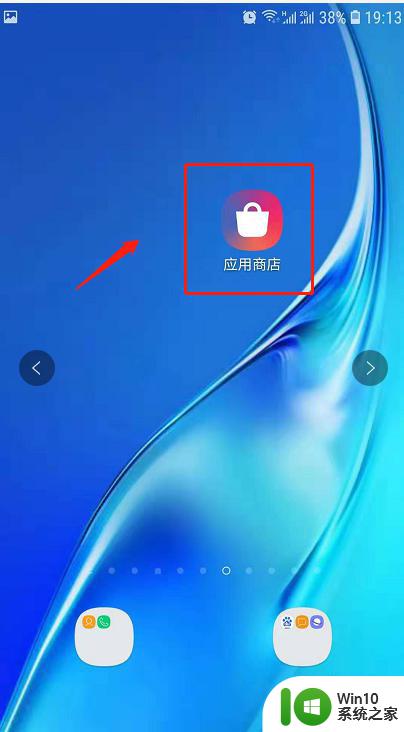
2.点击应用商店右上角的个人中心,一般为头像或者人物图标显示的区域。
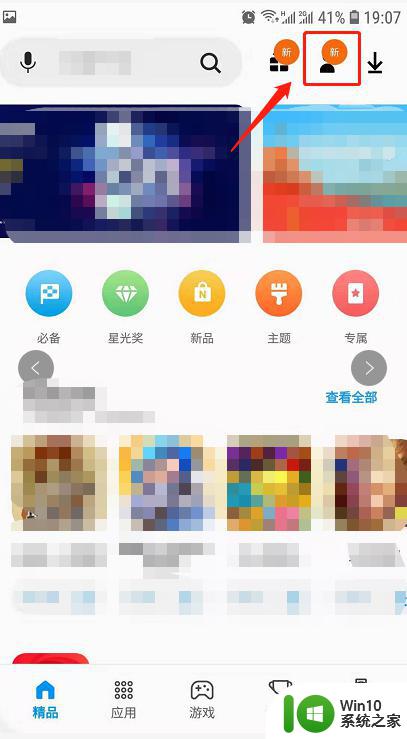
3.在个人中心中点击“下载历史记录”,进入历史应用下载界面。
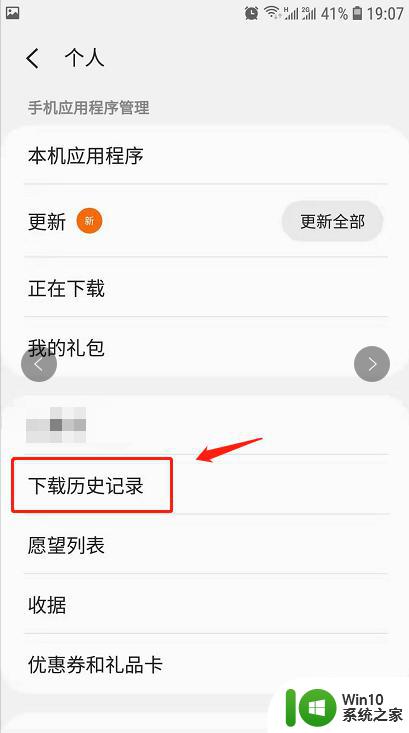
4.在下载历史记录里找到删除安装包的应用,重新点击右侧的下载并安装即可。
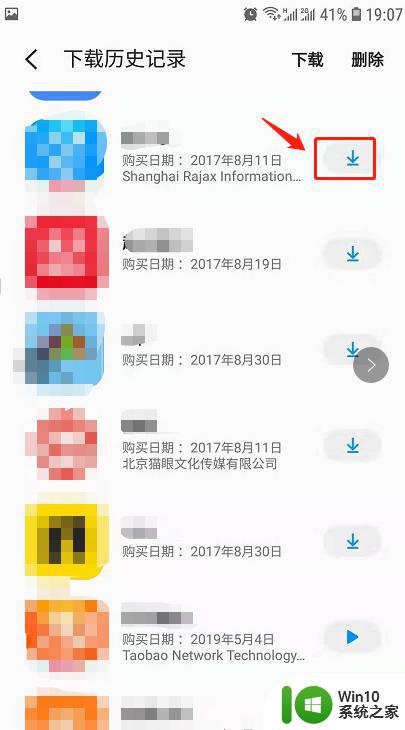
5.也可以通过ES文件浏览器,在手机上打开ES文件浏览器。

6.在ES文件浏览器中点击“应用”,进入应用管理界面。
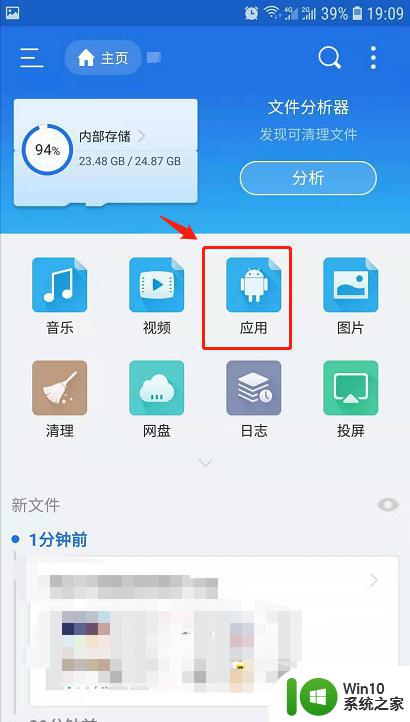
7.可以查看用户已安装的应用,已备份的应用,还有所有内存上的安装包。
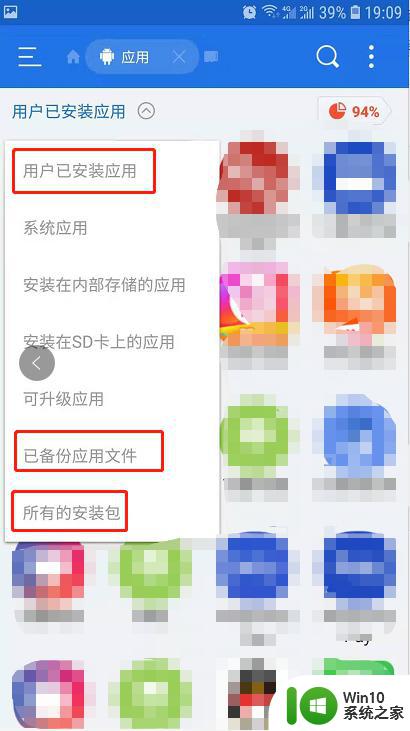
8.总结
1.首先点击手机自带的应用商店,不同的手机应用商店也不同。
2.点击应用商店右上角的个人中心,一般为头像或者人物图标显示的区域。
3.在个人中心中点击“下载历史记录”,进入历史应用下载界面。
4.在下载历史记录里找到删除安装包的应用,重新点击右侧的下载并安装即可。
5.也可以通过ES文件浏览器,在手机上打开ES文件浏览器。
6.在ES文件浏览器中点击“应用”,进入应用管理界面。
7.可以查看用户已安装的应用,已备份的应用,还有所有内存上的安装包。
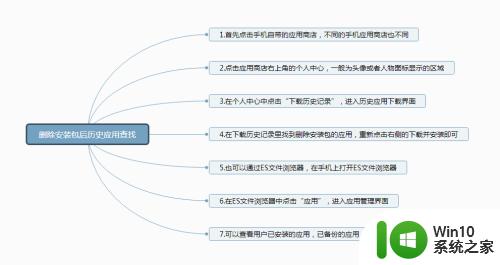
以上是百度下载的App删除后如何找回的全部内容,如果您还不清楚操作方法,请按照以上步骤进行操作,希望这能帮助到您。
百度下载的app删了怎样找回 如何找回手机误删的安装包相关教程
- win10删除更新安装包的方法 Win10更新安装包怎么样删除
- win10怎样删除应用商店的安装包 win10商店安装包怎么删除
- 华为手机的安装包在哪里可以找到 华为手机如何查看已安装应用的安装包文件
- windows11电脑删除安装包的步骤 win11安装包怎么删除
- win10软件安装包怎么删除 Win10如何设置自动删除软件安装包
- win10触摸板驱动删除了如何重装 win10触摸板驱动删除后如何找回
- iTunes安装包错误怎么办 如何修复iTunes无法安装的安装包错误
- win10安装了ie浏览器但找不到怎么回事 win10安装了ie浏览器但是找不到如何解决
- win10小娜没了怎么重新安装回来 win10小娜消失怎么找回
- 怎么删除win10更新的补丁 win10更新补丁和安装包的删除方法
- 如何解决安装软件时提示“windows找不到文件”的问题 怎样避免安装软件出现“windows找不到文件”错误提示
- 安装完win10后D盘不见了怎么找回 如何恢复安装win10后丢失的D盘
- w8u盘启动盘制作工具使用方法 w8u盘启动盘制作工具下载
- 联想S3040一体机怎么一键u盘装系统win7 联想S3040一体机如何使用一键U盘安装Windows 7系统
- windows10安装程序启动安装程序时出现问题怎么办 Windows10安装程序启动后闪退怎么解决
- 重装win7系统出现bootingwindows如何修复 win7系统重装后出现booting windows无法修复
系统安装教程推荐
- 1 重装win7系统出现bootingwindows如何修复 win7系统重装后出现booting windows无法修复
- 2 win10安装失败.net framework 2.0报错0x800f081f解决方法 Win10安装.NET Framework 2.0遇到0x800f081f错误怎么办
- 3 重装系统后win10蓝牙无法添加设备怎么解决 重装系统后win10蓝牙无法搜索设备怎么解决
- 4 u教授制作u盘启动盘软件使用方法 u盘启动盘制作步骤详解
- 5 台式电脑怎么用u盘装xp系统 台式电脑如何使用U盘安装Windows XP系统
- 6 win7系统u盘未能成功安装设备驱动程序的具体处理办法 Win7系统u盘设备驱动安装失败解决方法
- 7 重装win10后右下角小喇叭出现红叉而且没声音如何解决 重装win10后小喇叭出现红叉无声音怎么办
- 8 win10安装程序正在获取更新要多久?怎么解决 Win10更新程序下载速度慢怎么办
- 9 如何在win7系统重装系统里植入usb3.0驱动程序 win7系统usb3.0驱动程序下载安装方法
- 10 u盘制作启动盘后提示未格式化怎么回事 U盘制作启动盘未格式化解决方法
win10系统推荐
- 1 中关村ghost win10 64位标准旗舰版下载v2023.04
- 2 索尼笔记本ghost win10 32位优化安装版v2023.04
- 3 系统之家ghost win10 32位中文旗舰版下载v2023.04
- 4 雨林木风ghost win10 64位简化游戏版v2023.04
- 5 电脑公司ghost win10 64位安全免激活版v2023.04
- 6 系统之家ghost win10 32位经典装机版下载v2023.04
- 7 宏碁笔记本ghost win10 64位官方免激活版v2023.04
- 8 雨林木风ghost win10 64位镜像快速版v2023.04
- 9 深度技术ghost win10 64位旗舰免激活版v2023.03
- 10 系统之家ghost win10 64位稳定正式版v2023.03